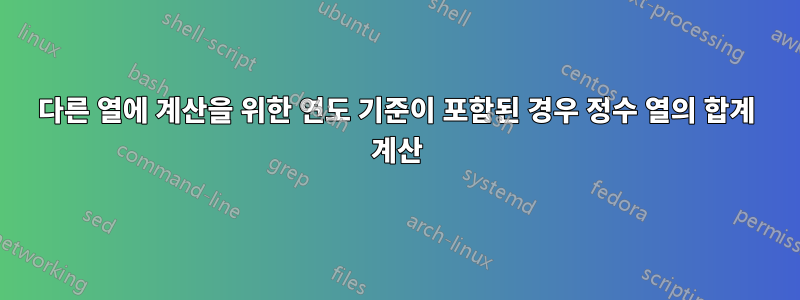
열에 다음과 같은 값이 포함된 스프레드시트가 있습니다.
Column(A) B C D E
NameA 01/02/2010 5 4 5
NameB 05/06/2011 4 3 2
NameC 12/11/2010 3 5 3
NameD 08/14/2012 4 4 4
-------------------------------------------------
SUMMARY 2010 8 9 8
2011 4 3 2
2012 4 4 4
등등...
B 열의 연도 = 2010(또는 2011 또는 2012 등)인 C 열의 합계를 계산하고 차트와 함께 요약 테이블(다른 워크시트에 있을 수 있음)을 만들고 싶습니다.
SUMIF, SUMIFS, SUMPRODUCT를 살펴봤습니다.
이 작업을 수행하는 가장 좋은 방법, 가급적이면 별도의 워크시트에 요약을 캡처하는 방법을 알고 싶습니다.
답변1
ㅏ피벗 테이블당신이 원하는 것을 할 수 있습니다.
날짜별로 그룹화하는 튜토리얼은 다음과 같습니다. http://www.databison.com/index.php/pivot-table-quick-tip-group-by-year-quarter-month-and-date-field/ http://www.youtube.com/watch?v=XR8x58Le0HA
답변2
확실히 피벗 테이블이 여기에 갈 길입니다. C열을 값 영역으로 끌어서 합계를 구하고, B열을 행 영역으로 끌어서 행별로 요약합니다.
그런 다음 필요한 위치를 찾는 비결은 행을 그룹화하는 것입니다. 행이 날짜이기 때문에 Excel에서는 연도, 월 등과 같은 유용한 옵션을 제공합니다. 행 제목(예: 날짜)을 마우스 오른쪽 버튼으로 클릭하고 그룹 > 연도 선택 다른 모든 항목을 선택 취소하면 연도별 요약만 표시됩니다.
작업이 완료되었습니다.
PT를 데이터 소스로 사용하여 차트를 추가하면 간단한 결과를 얻을 수 있습니다.
그런 다음 필터링 추가, 슬라이서 사용 등 PT를 사용하여 수행할 수 있는 다른 멋진 작업을 많이 배우십시오.
추신: 나중에 더 많은 데이터를 추가할 때 PT가 계속 작동하도록 하려면 소스 데이터를 테이블로 만드는 것을 고려하십시오.
답변3
연도가 에 있다고 가정해 보겠습니다 B97:B99. 그런 C97다음
=SUMIFS(C$1:C$4, $B$1:$B$4, ">="&DATE($B97,1,1), $B$1:$B$4, "<"&DATE($B97+1,1,1))
… 데이터 위치를 반영하도록 1및 를 조정합니다. 4이는 열의 값이 셀의 숫자로 표시된 연도의 ≥ 1월 1일 이지만 다음 연도의 1월 1일 <인 C행에 대한 열의 값을 더함(합계)을 의미합니다. 그런 다음 행까지 끌어서 채우고 필요한 만큼의 열까지 채웁니다. 물론 이는 별도의 워크시트로 들어갈 수 있습니다. 그냥 표기법을 사용하세요.BB9799Sheet1!
편집하다
이 데이터의 평균을 원한다면 다음을 수행할 수 있습니다.
=SUMIF(위와 같이 args) / COUNTIF(2번째부터 5번째 인수까지)
특정 연도에 대한 데이터가 없을 가능성을 처리하려면(따라서 COUNT가 0이 되어 0으로 나누기 오류가 발생함) 다음을 수행하십시오.
=IFERROR(위의 SUMIF/COUNTIF 수식,오류가 발생한 경우 표시할 값)


